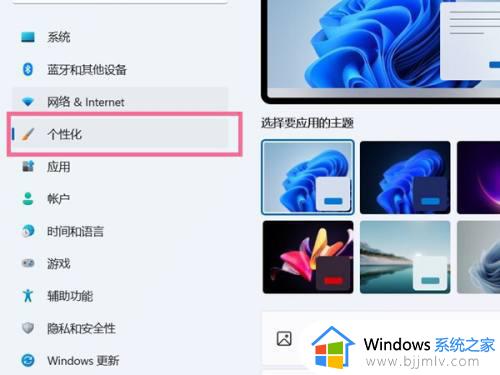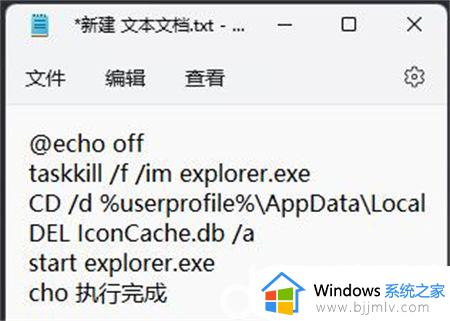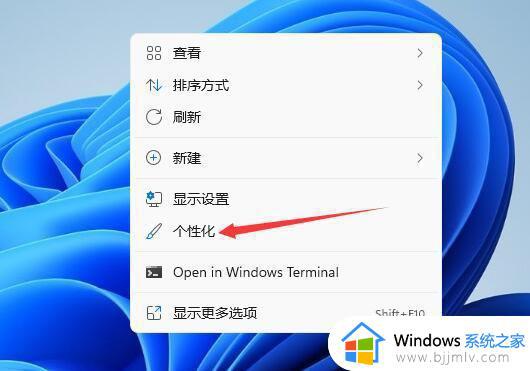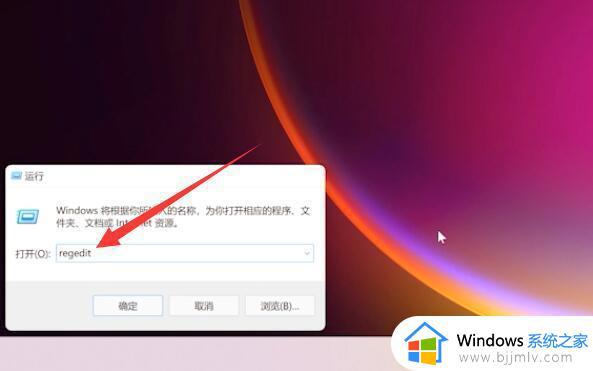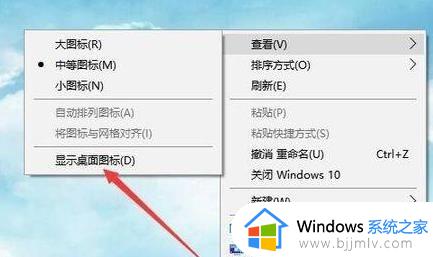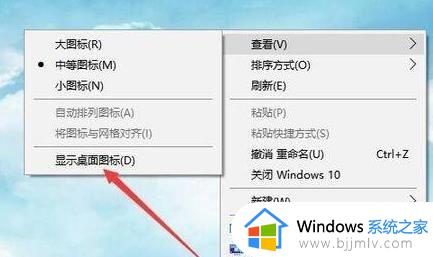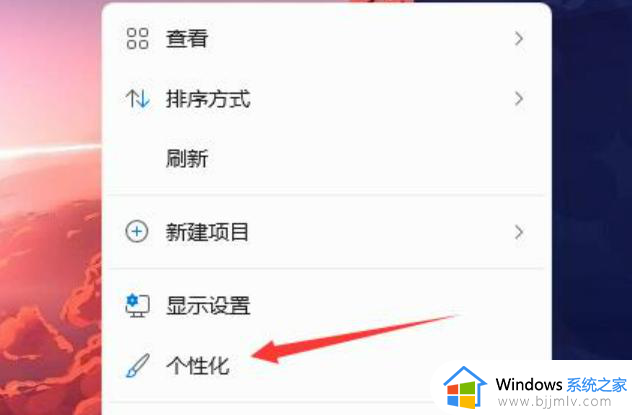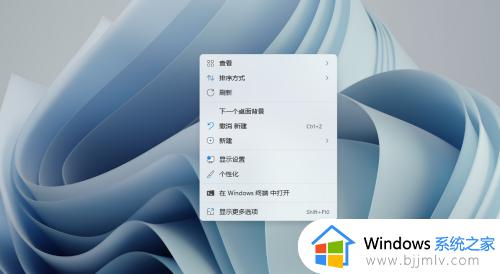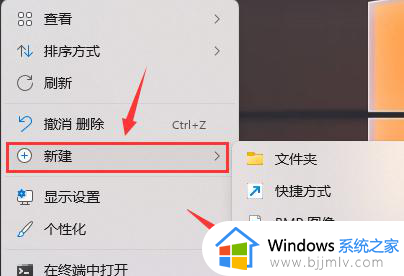win11桌面图标横向了怎么办 win11桌面图标变宽了如何修复
对于追求完美布局的小伙伴来说,win11操作系统桌面图标变宽的问题可能会引起不小的烦恼。这不仅影响了桌面的美观,还可能影响到日常的使用体验,但是许多小伙伴可能遇到这种情况都不知道怎么解决,那么win11桌面图标横向了怎么办呢?今天小编就给大家介绍一下win11桌面图标变宽了如何修复,快来一起看看吧。
解决办法:
方法一:系统设置
1、点击开始菜单的【设置】,进入【windows设置】,然后进入【系统】。
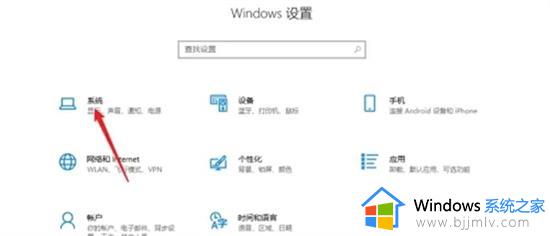
2、在系统界面,点击【缩放与布局】。
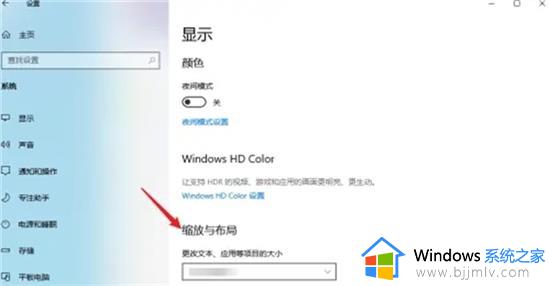
3、选择更改文本,应用等项目的大小,缩放选择【100%】即可。
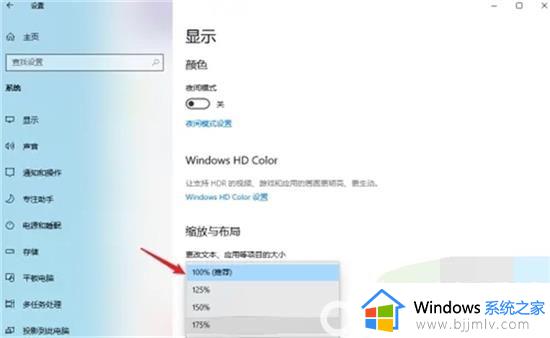
方法二:更改数据
1、首先我们按下【win+r】组合键,输入指令【regedit】,点击【确认】。
2、接着我们进入以下路径:HKEY_CURRENT_USERControl PanelDesktopWindowMetrics。
3、在其中我们找到【lconSpacing】和【IconVerticalSpacing】,在将数字修改为【-1125】,然后重启电脑即可。
以上全部内容就是小编带给大家的win11桌面图标变宽了修复方法详细内容分享啦,小伙伴们如果你们也遇到这种情况的话,就快点跟着小编一起来看看吧。